윈 도 우 화면 가로/세로방향및 해상도별로 배경 이미지 지정
2015.09.13 15:19
이 문제를 해결하기 위해서 별짓을 다해봤지만, 결국 맘에 드는 방법을 못 찾아서 수동으로 이미지를 지정하는 편법을 써봤습니다 (멀티 모니터, 슬라이드랑 병행되지 않습니다)
제목에 나오는대로 각각의 이미지는 각각의 해상도에 맞추어서 지정되므로 회전만이 아니라 여러 해상도를 쓰시는경우 각각의 이미지를 준비하셔야합니다 (미시험되었지만, 멀티 모니터인경우 각각의 모니터별로 지정 가능할듯하므로 현제 멀티 모니터이신분들은 시험 부탁드립니다)
먼저 변경하실 이미지 파일을 jpg로 해상도에 딱 맞추어서 생성합니다 (자동 zoom in은 안 될꺼라 생각됩니다)
이어서 가로세로가 전부 가장 큰 해상도의 가로폭에 맞춘(예를 들어 1280*800인경우 가로세로가 둘 다 1280 이상) 이미지를 png로 생성한후 파일명을 TranscodedWallpaper로 변경합니다 (이쪽은 zoom in이 되는것을 확인했습니다) (여기서 지정한 이미지가 시작메뉴에서 바탕화면 아이콘의 섬네임 이미지및 수동으로 생성하지 않은 해상도 지정시 사용됩니다)
두번째로 파일명 추출을 위해 각각의 모니터에 원하는 해상도별로 배경을 지정해줍니다 (저처럼 회전 방향별 이미지를 지정하기 원하시는 분들은 회전 기능으로 화면을 돌려줍니다)
다음
%AppData%\Microsoft\Windows\Themes\CachedFiles
로 가주세요
만일 Microsoft계정의 sync기능을 쓰시는경우는
%LocalAppData%\Microsoft\Windows\Themes\RoamedThemeFiles\DesktopBackground
로 가주세요
해당 폴더에 가시면 현제 해상도와 모니터에 맞추어서 이미지 케쉬파일이 생성되어져있습니다
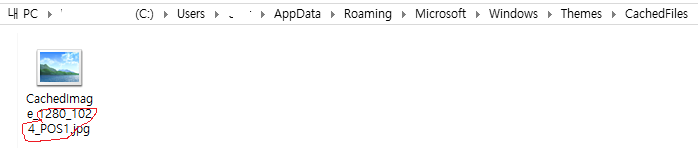
여러개 모니터를 각각 지정하신경우 여러개 생성될꺼라 추정되고, 회전 방향별로 지정하신경우 변경된 해상도별로 생성됩니다 (위의 스샷같은 경우 회전 시키면 각각 CachedImage_1280_1024_POS1.jpg와 CachedImage_1024_1280_POS1.jpg이 생성됩니다)
이제 파일이름을 복사해서 미리 생성해둔 jpg의 이름을 여기 맞추어서 변경해줍니다
다음 폴더에 존재하는 파일을 덮어써줍니다
여러 해상도를 쓰시는분들은 해상도부분의 숫자를 각각에 맞추어서 수정후 넣어주세요
이걸로 수동으로 변경하거나, 설정 변경등으로 인해 변경되지 않는한 화면 방향및 해상도별로 이미지가 지정되었습니다
이어서 한단계 상위 경로로 가셔서 TranscodedWallpaper도 아까 생성한 png로 덮어씁니다 (확장자 지우신후 덮어주세요)
이 상태로 고정하기 위해서 시스템이 수정할 수 없도록 Themes의 권한을 뺏어야 작업이 완료됩니다 (CachedFiles폴더의 권한이 아니므로 주의해주세요)
Themes폴더에 우클릭해서 속성을 여신후 보안텝으로 갑니다
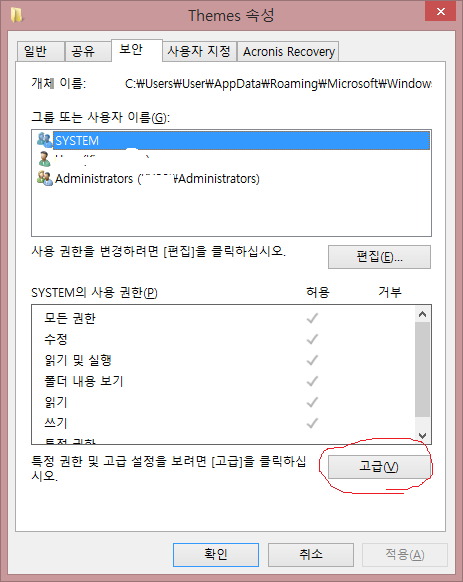
고급 버튼을 눌러주세요
이어서
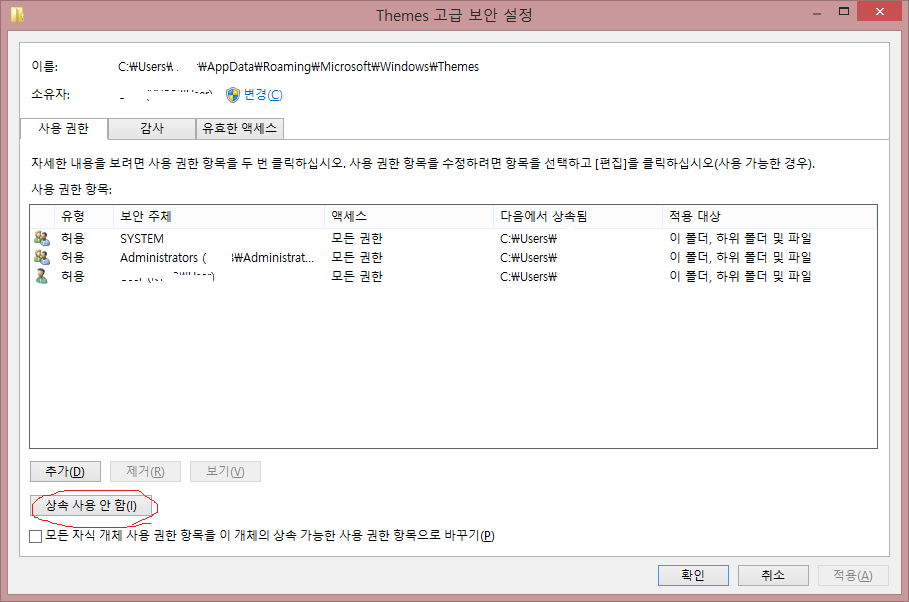
상속 사용 안 함을 눌러주시고
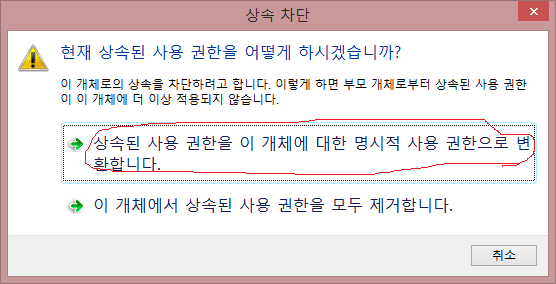
반드시 명시 권한을 눌러주세요 (만일 제거 누르시면 기존이랑 동일하게 수동으로 다 추가 안 하는한 배경이 상시 검게 나옵니다)
이제 개별 권한 수정이 가능해지는데, 계정별로 하나씩 선택해서 일일히 편집 버튼을 눌러서
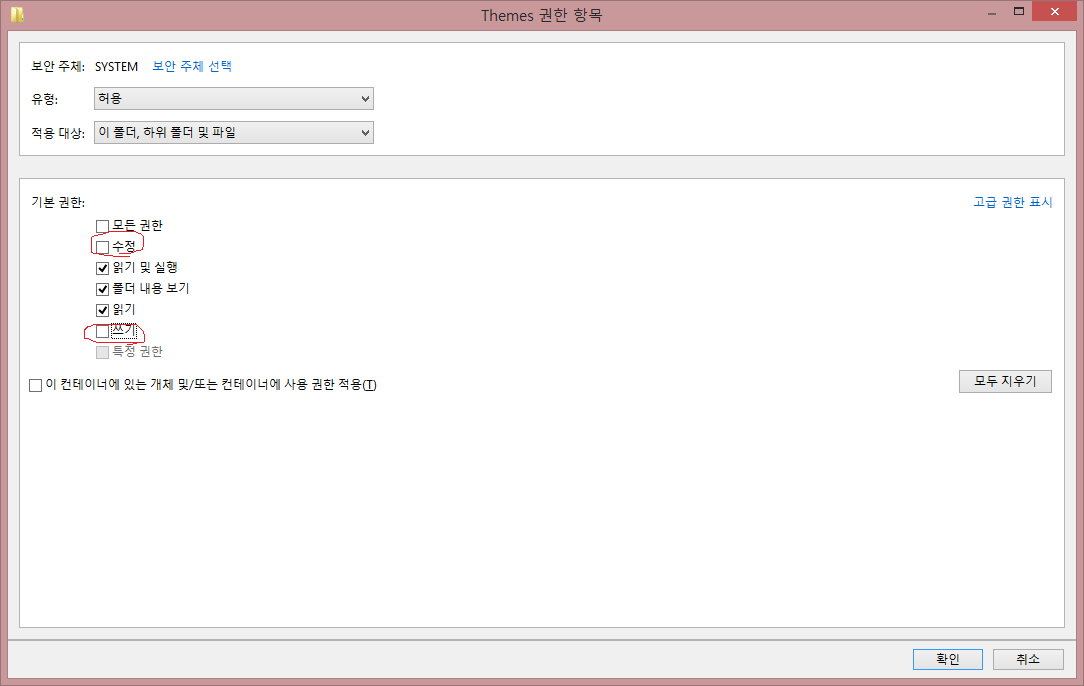
위 스샷처럼 3군데 체크를 해제하여 재생성을 못하도록 해줍니다 (쓰기 부분의 체크를 한번 누르시면 자동으로 3개 다 해제됩니다)
작업을 완료하시면
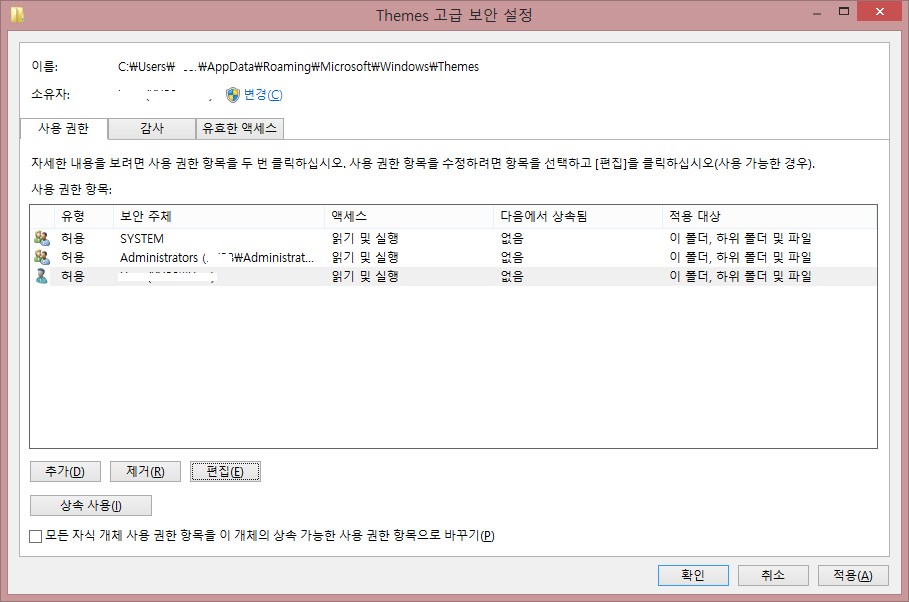
다음과 같이 됩니다
이걸로 모든 작업이 완료되었습니다
변경된 파일을 적용하기 위해서 화면을 한번 회전 시키거나, 해상도를 변경하거나, 재부팅하거나, 로그오프를 해줍니다 (시작 메뉴에서 보이는 바탕화면 섬네임 아이콘의 이미지는 explorer.exe를 강제 종료하거나 재부팅, 로그오프해야 갱신됩니다)
이제 화면을 회전때문에 가로/세로 양쪽 다 고려해서 배경을 안 만드셔도 됩니다
추신 : 이 상태에서 개인설정등을 통해 배경 변경을 시도하면 작동하지 않는데, 권한을 다시 부여하신후 하시면 정상적으로 작동합니다 (상속을 사용하게 하시면 원상 복구됩니다)
추신2 : 현제 사무실이라 멀티 모니터가 아닌 관계로 멀티 모니터별 지정부분은 미시험 상태인데, 시간 되시는분 시험해주세요
추신3 : 이 방법을 사용하면 저품질 jpg 특유의 열화로 인해 배경 이미지가 열화되어 보이는 현상을 방지 가능합니다
추신4 : 슬라이드를 구현하실려면 권한 획득 -> 이미지 덮어쓰기 -> 권한 뺏기 -> 새로고침를 스크립트로 구현후 작업 스케줄러에서 트리거를
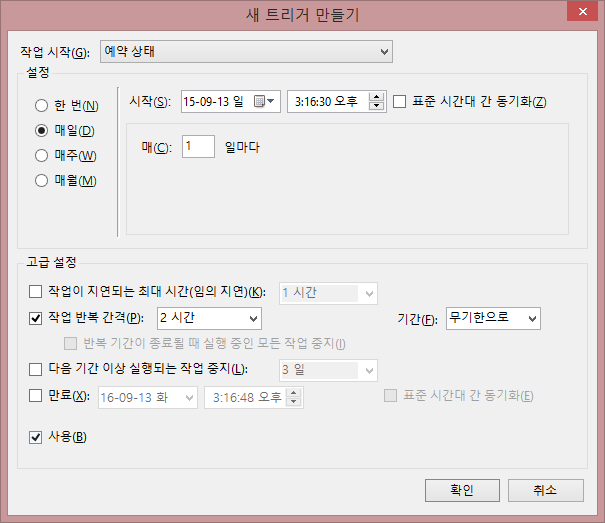
다음처럼 지정하시면 될꺼라 생각됩니다 (다만 새로 읽어오게 만들 방법은 불명입니다)
추신5 : 다른 방법이나 프로그램을 아시는분은 추천 좀 해주세요 (Rainmeter로 배경까지 지정후 RainRez로 하면 된다고하는데, 너무 번거로워서 그만뒀습니다)
댓글 [2]
-
DarknessAngel 2015.09.15 06:00
-
DarknessAngel 2015.09.18 06:13
멀티 모니터 사용시 적용 불가인것을 확인후 해당부분 수정하였습니다
| 번호 | 제목 | 글쓴이 | 조회 | 추천 | 등록일 |
|---|---|---|---|---|---|
| [공지] | 강좌 작성간 참고해주세요 | gooddew | - | - | - |
| 2786 | 모 바 일| 안드로이드 - 간략한 역사와 소개글 | asklee | 3669 | 0 | 09-22 |
| 2785 | 윈 도 우| 윈도 ESD파일 간단하게 설치하기 [15] | suk | 11557 | 15 | 09-20 |
| 2784 | 윈 도 우| 윈도우8.1/10 다이렉트X 웹설치시 내부 시스템 오류 발생 -... [7] | VIP망고 | 5449 | 0 | 09-20 |
| 2783 | 윈 도 우| 탐색기 외장드라이브 중복표시 제거 팁 [18] | 돌돌이냥 | 9496 | 13 | 09-20 |
| 2782 | 소프트웨어| BCwipe를 배치파일로 쓸 때 팁 [3] | 메리아 | 3338 | 2 | 09-18 |
| 2781 | 윈 도 우| Windows 10 GodMode [4] | NetEagle | 7406 | 1 | 09-18 |
| 2780 | 윈 도 우| 구형 삼성노트북(rv400~700씨리즈) 윈10 설치 설공 ㅠㅠ [27] | 쌈빡이 | 10547 | 4 | 09-14 |
| 2779 | 윈 도 우| 윈도우10에서 레지스트리 무오류 백업복원 프로그램 찾!^Er... [5] | 네버그린 | 5605 | 6 | 09-14 |
| 2778 | 소프트웨어| 하드 디스크 빈공간 완전 삭제 [4] | DOS | 9146 | 4 | 09-13 |
| 2777 | 서버 / IT| 특정 IP 만 공유 폴더 접근 허용 하기 [8] | gooddew | 8709 | 11 | 09-13 |
| » | 윈 도 우| 화면 가로/세로방향및 해상도별로 배경 이미지 지정 [2] | DarknessAn | 3764 | 2 | 09-13 |
| 2775 | 서버 / IT| 공유 폴더 비밀번호 설정하기 [4] | gooddew | 13299 | 6 | 09-13 |
| 2774 | 서버 / IT| 간단히 MAC 주소 확인하기 [7] | DOS | 4690 | 4 | 09-12 |
| 2773 | 기 타| 구글에 남겨진 개인정보 문제 [8] | [벗님] | 6066 | 10 | 09-11 |
| 2772 | 소프트웨어| 크롬, 윈도우10에서 프리징 현상 해결방법 [3] | REDmixxX | 6980 | 3 | 09-09 |
| 2771 | 윈 도 우| 멀티모니터 사용자를 위한 전원절약팁 [6] |
|
4763 | 1 | 09-08 |
| 2770 | 윈 도 우| 로그인후 시작 프로그램 실행 속도 옵션 [13] |
|
7359 | 10 | 09-06 |
| 2769 | 기 타| 유투브 영상을 다음팟플레이어로 간단하게 보는방법 [7] | 홍길똥좀비 | 5057 | 4 | 09-06 |
| 2768 | 윈 도 우| Windows 10 을 upgrade 없이 설치하고 단박에 인증 ! [38] | kwoods | 27108 | 21 | 09-05 |
| 2767 | 윈 도 우| Windows 8/8.1/10설치 후 Windows 7 실행시 CHKDSK를 실행... [4] | Airsupply | 4505 | 2 | 09-05 |

본문 일부 추가하였습니다
TranscodedWallpaper를 미변경하니 시작 버튼 눌렀을때 보이는 바탕화면의 섬네임및 미지정 해상도가 문제가 되어서 해당 부분 추가하였습니다